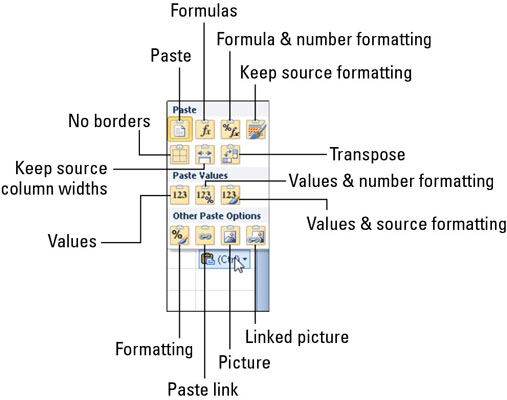Excel 2010 viser en Lim inn alternativer-knapp på slutten av et innlimt område rett etter at du klikker på Lim inn-knappen på Hjem-fanen på båndet eller trykk Ctrl+V for å lime inn celleoppføringer som du kopierer (ikke klipper ut) til utklippstavlen. Når du klikker på denne rullegardinknappen eller trykker på Ctrl-tasten, vises en palett med tre grupper med knapper (Lim inn, Lim inn verdier og andre Lim inn-alternativer).
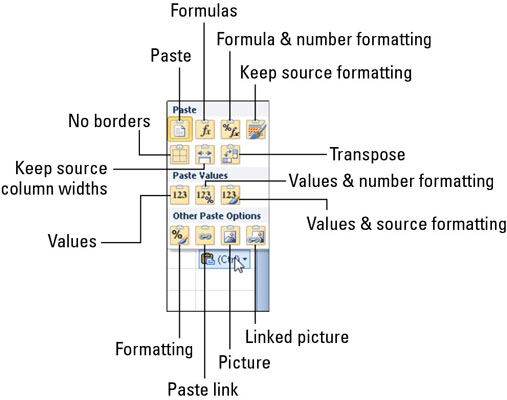
Bruk knappen Lim inn alternativer for å kontrollere innholdet og formateringen av innlimte data.
Du kan bruke disse innlimingsalternativene til å kontrollere eller begrense typen innhold og formatering som er inkludert i det limte celleområdet. Innlimingsalternativene (komplett med hurtigtastsekvensene du kan skrive for å velge dem) på Paste Options-paletten inkluderer
-
Lim inn (P): Excel limer inn alle tingene i celleutvalget (formler, formatering, you name it).
-
Formler (F): Excel limer inn all tekst, tall og formler i gjeldende cellevalg uten formatering.
-
Formler og tallformatering (O): Excel limer inn tallformatene som er tildelt de kopierte verdiene sammen med formlene deres.
-
Behold kildeformatering (K): Excel kopierer formateringen fra de originale cellene og limer denne inn i målcellene (sammen med de kopierte oppføringene).
-
Ingen kanter (B): Excel limer inn alle tingene i celleutvalget uten å kopiere noen kantlinjer som er brukt på celleområdet.
-
Behold kildekolonnebredder (W): Excel gjør bredden på kolonnene i målområdet lik bredden i kildeområdet når den kopierer celleoppføringene deres.
-
Transponer (T): Excel endrer retningen til de limte oppføringene. For eksempel, hvis oppføringene til de opprinnelige cellene kjører nedover radene i en enkelt kolonne i regnearket, vil de transponerte innlimte oppføringene kjøre over kolonnene i en enkelt rad.
-
Verdier (V): Excel limer bare inn de beregnede resultatene av formler i kildecelleområdet.
-
Verdier og tallformatering (A): Excel limer inn de beregnede resultatene av alle formler sammen med all formateringen som er tildelt etikettene, verdiene og formlene i kildecelleområdet i målområdet.
-
Verdier og kildeformatering (E): Excel limer inn de beregnede resultatene av alle formler sammen med all formatering som er tilordnet kildecelleområdet.
-
Formatering (R): Excel limer bare inn formateringen (og ikke oppføringene) som er kopiert fra kildecelleområdet til målområdet.
-
Lim inn lenke (N): Excel oppretter koblingsformler i destinasjonsområdet slik at eventuelle endringer du gjør i celleoppføringene i kildeområdet umiddelbart blir fremført og reflektert i de tilsvarende cellene i destinasjonsområdet.
-
Bilde (U): Excel limer bare inn et bilde av det kopierte celleutvalget.
-
Koblet bilde (I): Excel limer inn et bilde av det kopierte celleutvalget som er koblet til kildecellene.
Alternativene som vises på Paste Options-paletten kan variere, avhengig av typen celleoppføringer som tidligere er kopiert til Office-utklippstavlen. I tillegg kan du få tilgang til den samme paletten med limalternativer ved å klikke på Lim inn-rullegardinknappen på Hjem-fanen på båndet.